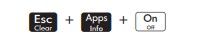-
×Información¿Necesita ayuda con Windows 11?
Vea información sobre compatibilidad, actualización y soluciones para problemas conocidos de HP y Microsoft, clicando aquí
InformaciónCorrija errores en Win 10Resuelva problemas de actualización de Windows 10 en un PC HP – Centro de soporte HP para Windows 10
-
-
×Información¿Necesita ayuda con Windows 11?
Vea información sobre compatibilidad, actualización y soluciones para problemas conocidos de HP y Microsoft, clicando aquí
InformaciónCorrija errores en Win 10Resuelva problemas de actualización de Windows 10 en un PC HP – Centro de soporte HP para Windows 10
-
- Comunidad de Soporte HP
- >
- Otros productos
- >
- Otros productos
- >
- HP Prime se bloquea
- Suscribirse
- Marcar tema como nuevo
- Marcar tema como leído
- Hacer que este Tema flote siempre en la parte superior de mi pantalla
- Seguir
- Suscribir
- Silenciar
- Página de impresión sencilla

Crea una cuenta en la Comunidad HP para personalizar tu perfil y realizar una pregunta
- Marcar como nuevo
- Favorito
- Suscribir
- Silenciar
- Suscribirse
- Resaltar
- Imprimir
- Reportar Mensaje
HP Prime se bloquea
el 30-03-2021 07:39 AM
Hola,
Tengo una HP Prime desde hace ya unos meses me da el siguiente problema:
De vez en cuando se bloquea y solo me deja escribir un número. Cuando este está escrito no puedo borrarlo ni pulsar ninguna otra tecla. Solamente parece funcionar el On y el Shift, aunque no siempre. Cuando la calculadora entra en este estado, la única forma que tengo de arreglarlo es pulsando el botón Reset de la parte posterior de la calculadora, y a pesar de arreglarse, no tarda más de 1 mes en volver a repetirse el problema.
Adjunto un vídeo para mayor comprensión del problema.
La calculadora tiene menos de 1 año y está actualizada. ¿A alguien le ha ocurrido o sabe como podría arreglarlo?
Muchas gracias.
- Marcar como nuevo
- Favorito
- Suscribir
- Silenciar
- Suscribirse
- Resaltar
- Imprimir
- Reportar Mensaje
HP Prime se bloquea
el 30-03-2021 11:01 AM
Estimado @Guillem99
prune estos pasos, el ultimo pone su calculadora al estado de fabrica por eso primero intente el primer pasos primero
1) Lo siguiente borra la mayor parte de la memoria, pero mantiene algunas cosas básicas (por ejemplo, el nombre de la calculadora, el tema del color, el idioma):
oprima al mismo tiempo por 5 seg estas teclas
2) Lo siguiente siempre restablece la calculadora a su estado de fábricade fábrica:
- Mantenga pulsadas las teclas c, f , o
- Mientras las mantiene pulsadas, introduzca un clip en el orificio RESET
en la parte posterior.
- Cuando aparezca la pantalla de diagnóstico, suelte las teclas c, f ,o.
- Pulse 4, luego 3, y después Enter. Esto borrará la memoria de la calculadora a su estado original.
- Cuando aparezca el OK azul, pulse Esc, y luego 9.
- Suele terminar con la configuración inicial, que incluye deslizar el diminuto
logo de HP a la derecha con el dedo, seleccionando el idioma por defecto
idioma por defecto, y / o otras cosas, dependiendo de su hardware y
hardware y el firmware.
Mi ayuda es voluntaria
- Si lo ayude a solucionar su consulta o problema por favor haga clic sobre ACEPTAR COMO SOLUCION en el mensaje que aporto la solución
¿No encontraste lo que estabas buscando? Pregunta a la Comunidad